display OPEL COMBO E 2019.1 Handbok för infotainmentsystem
[x] Cancel search | Manufacturer: OPEL, Model Year: 2019.1, Model line: COMBO E, Model: OPEL COMBO E 2019.1Pages: 123, PDF Size: 2.47 MB
Page 3 of 123
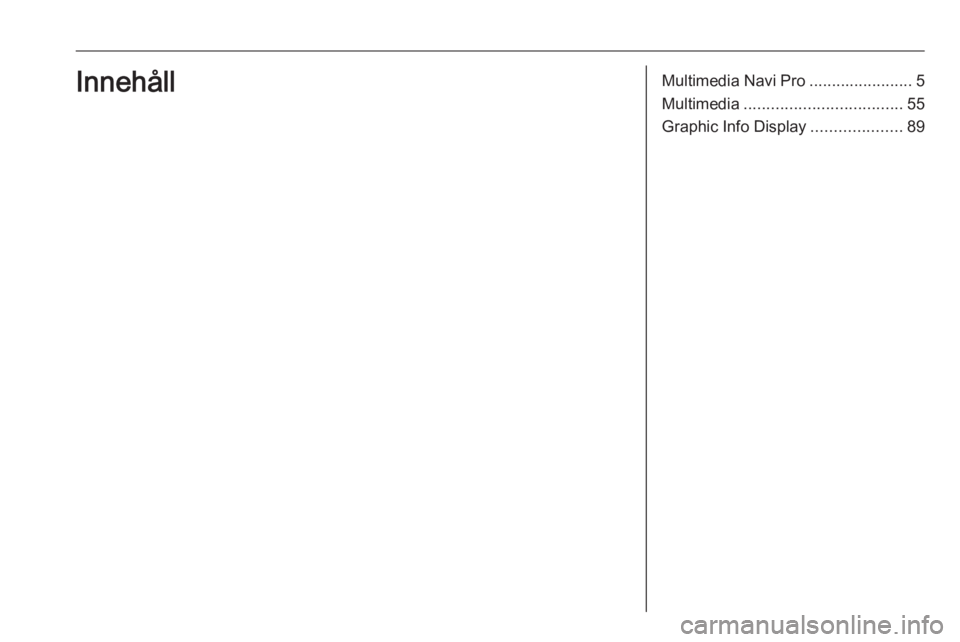
Multimedia Navi Pro.......................5
Multimedia ................................... 55
Graphic Info Display ....................89Innehåll
Page 6 of 123
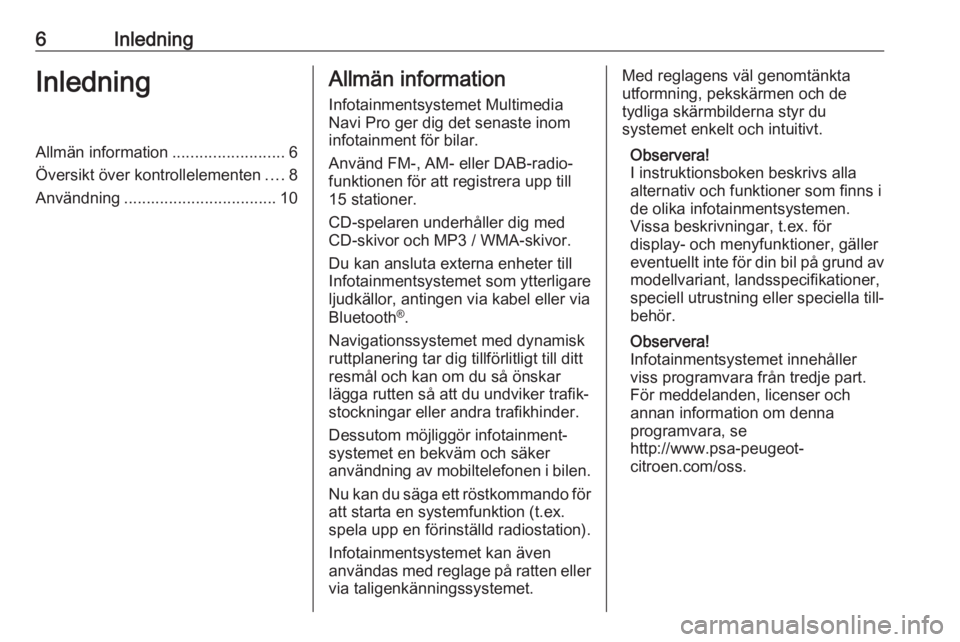
6InledningInledningAllmän information.........................6
Översikt över kontrollelementen ....8
Användning .................................. 10Allmän information
Infotainmentsystemet Multimedia
Navi Pro ger dig det senaste inom
infotainment för bilar.
Använd FM-, AM- eller DAB-radio‐
funktionen för att registrera upp till
15 stationer.
CD-spelaren underhåller dig med
CD-skivor och MP3 / WMA-skivor.
Du kan ansluta externa enheter till
Infotainmentsystemet som ytterligare
ljudkällor, antingen via kabel eller via
Bluetooth ®
.
Navigationssystemet med dynamisk
ruttplanering tar dig tillförlitligt till ditt
resmål och kan om du så önskar
lägga rutten så att du undviker trafik‐
stockningar eller andra trafikhinder.
Dessutom möjliggör infotainment‐
systemet en bekväm och säker
användning av mobiltelefonen i bilen.
Nu kan du säga ett röstkommando för
att starta en systemfunktion (t.ex.
spela upp en förinställd radiostation).
Infotainmentsystemet kan även
användas med reglage på ratten eller
via taligenkänningssystemet.Med reglagens väl genomtänkta
utformning, pekskärmen och de
tydliga skärmbilderna styr du
systemet enkelt och intuitivt.
Observera!
I instruktionsboken beskrivs alla alternativ och funktioner som finns i de olika infotainmentsystemen.
Vissa beskrivningar, t.ex. för
display- och menyfunktioner, gäller
eventuellt inte för din bil på grund av
modellvariant, landsspecifikationer,
speciell utrustning eller speciella till‐
behör.
Observera!
Infotainmentsystemet innehåller viss programvara från tredje part.
För meddelanden, licenser och
annan information om denna
programvara, se
http://www.psa-peugeot-
citroen.com/oss.
Page 9 of 123
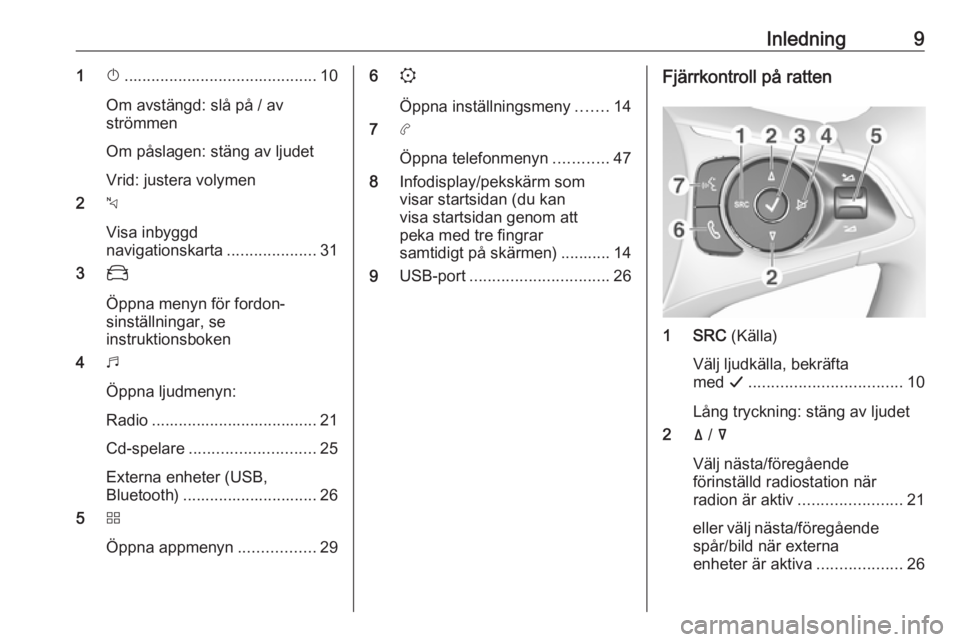
Inledning91X........................................... 10
Om avstängd: slå på / av
strömmen
Om påslagen: stäng av ljudet
Vrid: justera volymen
2 c
Visa inbyggd
navigationskarta ....................31
3 _
Öppna menyn för fordon‐
sinställningar, se
instruktionsboken
4 b
Öppna ljudmenyn:
Radio ..................................... 21 Cd-spelare ............................ 25
Externa enheter (USB,
Bluetooth) .............................. 26
5 d
Öppna appmenyn .................296
:
Öppna inställningsmeny .......14
7 a
Öppna telefonmenyn ............47
8 Infodisplay/pekskärm som
visar startsidan (du kan
visa startsidan genom att
peka med tre fingrar
samtidigt på skärmen) ........... 14
9 USB-port ............................... 26Fjärrkontroll på ratten
1 SRC (Källa)
Välj ljudkälla, bekräfta
med G.................................. 10
Lång tryckning: stäng av ljudet
2 ä / å
Välj nästa/föregående
förinställd radiostation när
radion är aktiv ....................... 21
eller välj nästa/föregående spår/bild när externa
enheter är aktiva ...................26
Page 10 of 123
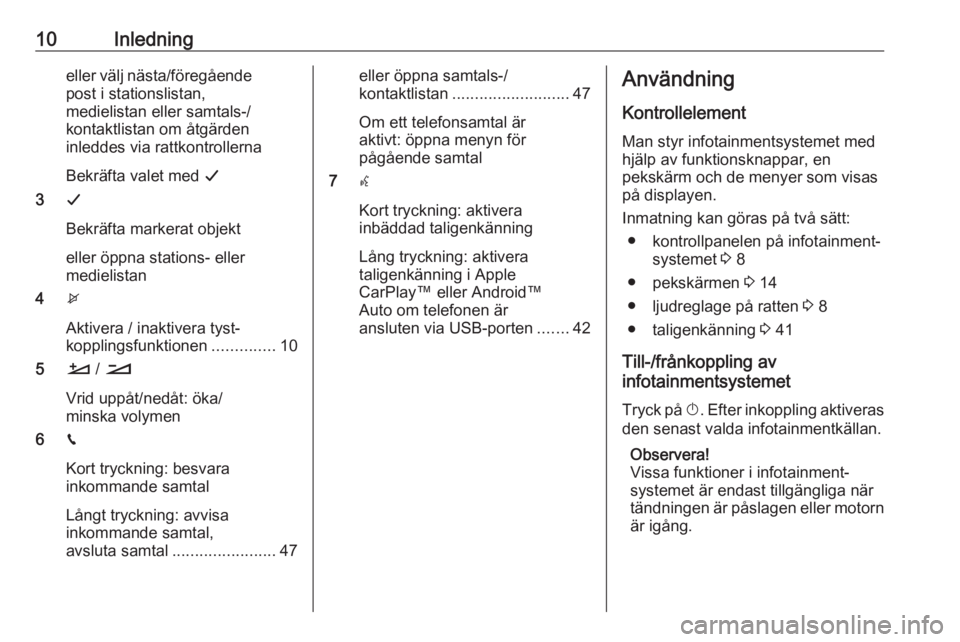
10Inledningeller välj nästa/föregående
post i stationslistan,
medielistan eller samtals-/
kontaktlistan om åtgärden
inleddes via rattkontrollerna
Bekräfta valet med G
3 G
Bekräfta markerat objekt
eller öppna stations- eller
medielistan
4 x
Aktivera / inaktivera tyst‐
kopplingsfunktionen ..............10
5 À / Á
Vrid uppåt/nedåt: öka/
minska volymen
6 v
Kort tryckning: besvara
inkommande samtal
Långt tryckning: avvisa
inkommande samtal,
avsluta samtal ....................... 47eller öppna samtals-/
kontaktlistan .......................... 47
Om ett telefonsamtal är
aktivt: öppna menyn för
pågående samtal
7 w
Kort tryckning: aktivera
inbäddad taligenkänning
Lång tryckning: aktivera
taligenkänning i Apple
CarPlay™ eller Android™
Auto om telefonen är
ansluten via USB-porten .......42Användning
Kontrollelement
Man styr infotainmentsystemet med
hjälp av funktionsknappar, en
pekskärm och de menyer som visas
på displayen.
Inmatning kan göras på två sätt: ● kontrollpanelen på infotainment‐ systemet 3 8
● pekskärmen 3 14
● ljudreglage på ratten 3 8
● taligenkänning 3 41
Till-/frånkoppling av
infotainmentsystemet
Tryck på X. Efter inkoppling aktiveras
den senast valda infotainmentkällan.
Observera!
Vissa funktioner i infotainment‐
systemet är endast tillgängliga när tändningen är påslagen eller motorn är igång.
Page 11 of 123

Inledning11Frånkopplingsautomatik
Om du aktiverar infotainment‐
systemet med hjälp av X när tänd‐
ningen är frånslagen kommer
systemet automatiskt att slås av när
ECO-läget aktiveras.
Inställning av ljudvolym Vrid X. Den aktuella inställningen
visas i displayen.
När infotainmentsystemet slås på
väljs den senast valda volymen.
Hastighetsanpassad ljudvolym
När hastighetsanpassad ljudvolym är
aktiverad 3 18, anpassas volymen
automatiskt för att kompensera för
väg - och vindbruset när du kör.
Ljudavstängning
Tryck på X för att stänga av ljudet på
infotainmentsystemet.
Tryck på X igen om du vill aktivera
ljudet igen. Den senast valda voly‐ men ställs in igen.Driftmode
Audio-Media
Tryck på b för att visa huvudmenyn
för det senast valda ljudläget.Byta mediekälla
Välj SOURCES för att visa menyn för
val av mediekälla.
Observera!
För en detaljerad beskrivning av
menyanvändningen via pekskärmen 3 14.
Välj önskad mediekälla.
För en detaljerad beskrivning: ● Radiofunktioner 3 21
● CD-spelare 3 25
● Externa enheter 3 27
Navigation
Tryck på c för att visa navigations‐
kartan som visar området runt den
aktuella positionen.
Page 14 of 123
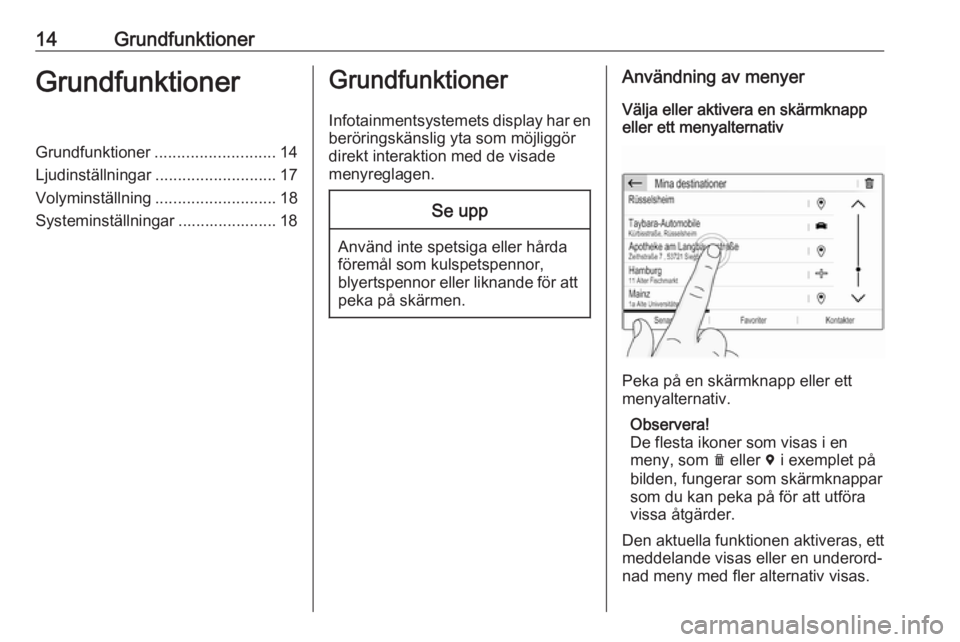
14GrundfunktionerGrundfunktionerGrundfunktioner........................... 14
Ljudinställningar ........................... 17
Volyminställning ........................... 18
Systeminställningar ...................... 18Grundfunktioner
Infotainmentsystemets display har en
beröringskänslig yta som möjliggör
direkt interaktion med de visade
menyreglagen.Se upp
Använd inte spetsiga eller hårda
föremål som kulspetspennor,
blyertspennor eller liknande för att
peka på skärmen.
Användning av menyer
Välja eller aktivera en skärmknapp
eller ett menyalternativ
Peka på en skärmknapp eller ett
menyalternativ.
Observera!
De flesta ikoner som visas i en
meny, som e eller d i exemplet på
bilden, fungerar som skärmknappar som du kan peka på för att utföra
vissa åtgärder.
Den aktuella funktionen aktiveras, ett meddelande visas eller en underord‐
nad meny med fler alternativ visas.
Page 23 of 123
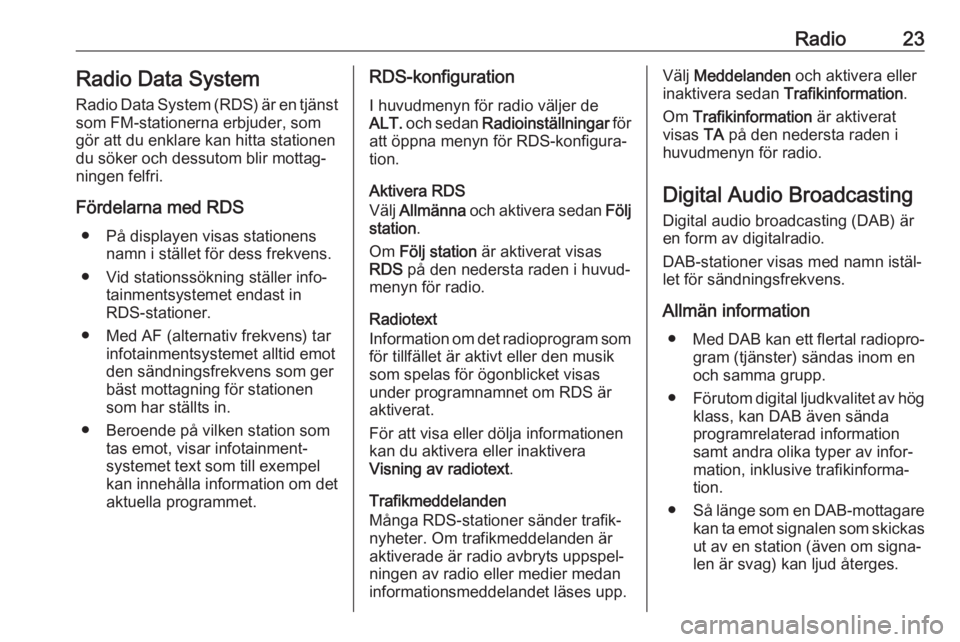
Radio23Radio Data SystemRadio Data System (RDS) är en tjänst
som FM-stationerna erbjuder, som
gör att du enklare kan hitta stationen
du söker och dessutom blir mottag‐
ningen felfri.
Fördelarna med RDS ● På displayen visas stationens namn i stället för dess frekvens.
● Vid stationssökning ställer info‐ tainmentsystemet endast in
RDS-stationer.
● Med AF (alternativ frekvens) tar infotainmentsystemet alltid emot
den sändningsfrekvens som ger
bäst mottagning för stationen
som har ställts in.
● Beroende på vilken station som tas emot, visar infotainment‐systemet text som till exempel
kan innehålla information om det
aktuella programmet.RDS-konfiguration
I huvudmenyn för radio väljer de
ALT. och sedan Radioinställningar för
att öppna menyn för RDS-konfigura‐
tion.
Aktivera RDS
Välj Allmänna och aktivera sedan Följ
station .
Om Följ station är aktiverat visas
RDS på den nedersta raden i huvud‐
menyn för radio.
Radiotext
Information om det radioprogram som för tillfället är aktivt eller den musik
som spelas för ögonblicket visas
under programnamnet om RDS är
aktiverat.
För att visa eller dölja informationen
kan du aktivera eller inaktivera
Visning av radiotext .
Trafikmeddelanden
Många RDS-stationer sänder trafik‐
nyheter. Om trafikmeddelanden är aktiverade är radio avbryts uppspel‐
ningen av radio eller medier medan informationsmeddelandet läses upp.Välj Meddelanden och aktivera eller
inaktivera sedan Trafikinformation.
Om Trafikinformation är aktiverat
visas TA på den nedersta raden i
huvudmenyn för radio.
Digital Audio Broadcasting
Digital audio broadcasting (DAB) är
en form av digitalradio.
DAB-stationer visas med namn istäl‐
let för sändningsfrekvens.
Allmän information ● Med DAB kan ett flertal radiopro‐
gram (tjänster) sändas inom en
och samma grupp.
● Förutom digital ljudkvalitet av hög
klass, kan DAB även sända
programrelaterad information
samt andra olika typer av infor‐
mation, inklusive trafikinforma‐
tion.
● Så länge som en DAB-mottagare
kan ta emot signalen som skickas
ut av en station (även om signa‐
len är svag) kan ljud återges.
Page 29 of 123

Externa enheter29Använda smartphone-
applikationer
Telefonprojicering
Telefonprojiceringsapparna Apple
CarPlay och Android Auto visar
utvalda appar från din smarttelefon
på infodisplayen och gör att de kan
styras direkt via infotainmentsystem‐
ets reglage.
Kontrollera med enhetens tillverkare
om denna funktion är kompatibel med
din smarttelefon och om denna app är tillgänglig i det land du befinner dig i.
Förbereda en smartphone
iPhone ®
: Se till att Siri®
är aktiverat på
din telefon.
Android-telefon: Ladda ner Android
Auto-appen till din telefon från Google
Play™-butiken.
Ansluta smarttelefoneniPhone
Anslut telefonen till USB-porten 3 26.Om telefonen redan är ansluten via
Bluetooth kommer Bluetooth-anslut‐
ningen att avbrytas när telefonen ansluts till USB-porten och Apple
CarPlay startas.Androidtelefon
Anslut telefonen via Bluetooth
3 45 och anslut den sedan till USB-
porten 3 26.
Starta telefonprojicering
Tryck på d och peka sedan på
Apple CarPlay eller Android Auto .
Den telefonprojiceringsskärm som
visas beror på din smarttelefon och
programvarans version.
Återgå till infotainmentskärmen
Tryck t.ex. på knappen b på kontroll‐
panelen.
Page 38 of 123
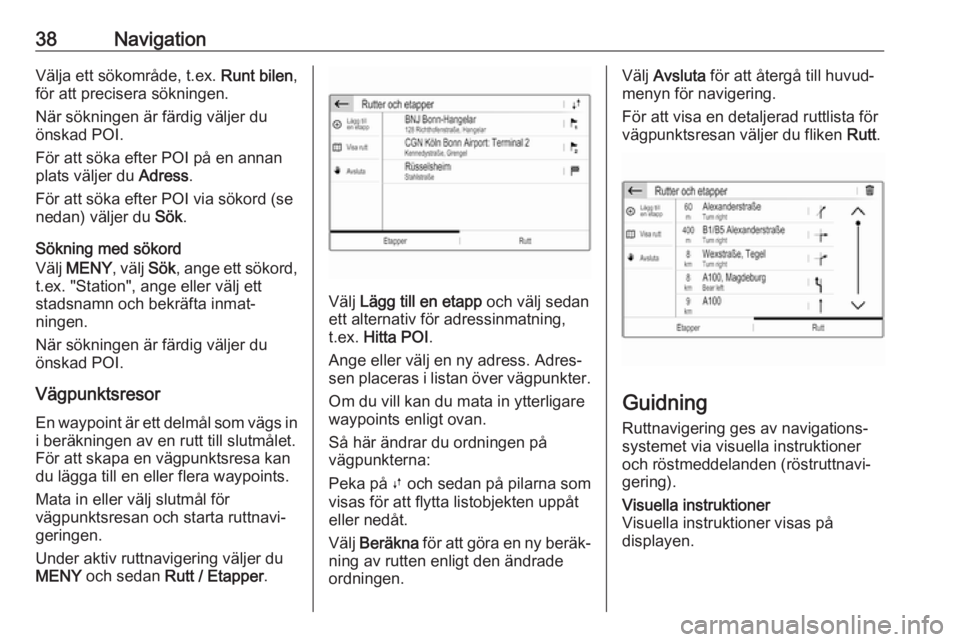
38NavigationVälja ett sökområde, t.ex. Runt bilen,
för att precisera sökningen.
När sökningen är färdig väljer du
önskad POI.
För att söka efter POI på en annan
plats väljer du Adress.
För att söka efter POI via sökord (se
nedan) väljer du Sök.
Sökning med sökord
Välj MENY , välj Sök, ange ett sökord,
t.ex. "Station", ange eller välj ett
stadsnamn och bekräfta inmat‐
ningen.
När sökningen är färdig väljer du
önskad POI.
Vägpunktsresor En waypoint är ett delmål som vägs in i beräkningen av en rutt till slutmålet.
För att skapa en vägpunktsresa kan
du lägga till en eller flera waypoints.
Mata in eller välj slutmål för
vägpunktsresan och starta ruttnavi‐
geringen.
Under aktiv ruttnavigering väljer du
MENY och sedan Rutt / Etapper .
Välj Lägg till en etapp och välj sedan
ett alternativ för adressinmatning,
t.ex. Hitta POI .
Ange eller välj en ny adress. Adres‐
sen placeras i listan över vägpunkter.
Om du vill kan du mata in ytterligare
waypoints enligt ovan.
Så här ändrar du ordningen på
vägpunkterna:
Peka på Ú och sedan på pilarna som
visas för att flytta listobjekten uppåt
eller nedåt.
Välj Beräkna för att göra en ny beräk‐
ning av rutten enligt den ändrade
ordningen.
Välj Avsluta för att återgå till huvud‐
menyn för navigering.
För att visa en detaljerad ruttlista för
vägpunktsresan väljer du fliken Rutt.
Guidning
Ruttnavigering ges av navigations‐
systemet via visuella instruktioner
och röstmeddelanden (röstruttnavi‐
gering).
Visuella instruktioner
Visuella instruktioner visas på
displayen.
Page 39 of 123
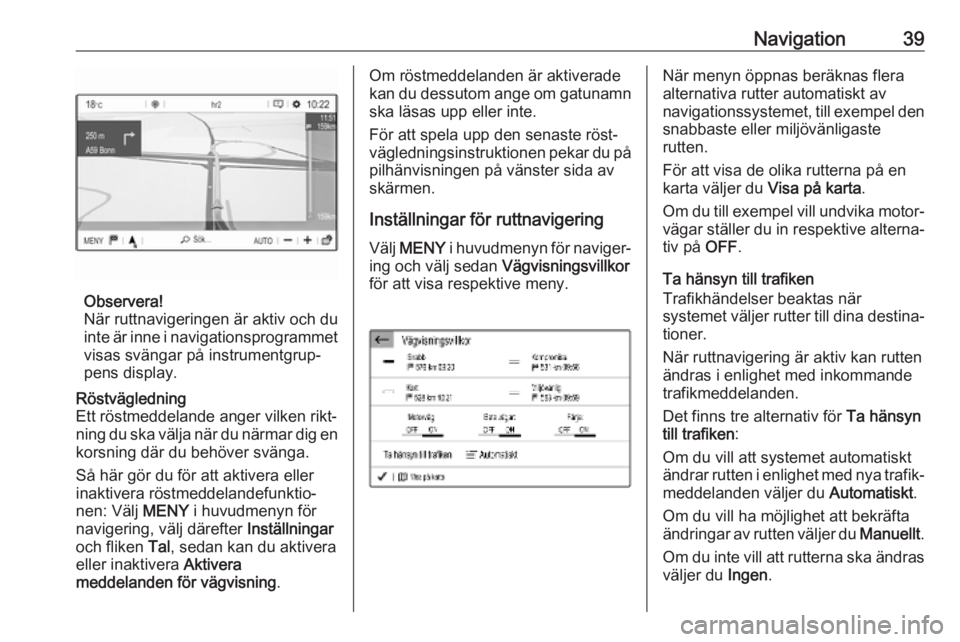
Navigation39
Observera!
När ruttnavigeringen är aktiv och du
inte är inne i navigationsprogrammet
visas svängar på instrumentgrup‐
pens display.
Röstvägledning
Ett röstmeddelande anger vilken rikt‐
ning du ska välja när du närmar dig en korsning där du behöver svänga.
Så här gör du för att aktivera eller
inaktivera röstmeddelandefunktio‐
nen: Välj MENY i huvudmenyn för
navigering, välj därefter Inställningar
och fliken Tal, sedan kan du aktivera
eller inaktivera Aktivera
meddelanden för vägvisning .Om röstmeddelanden är aktiverade
kan du dessutom ange om gatunamn ska läsas upp eller inte.
För att spela upp den senaste röst‐ vägledningsinstruktionen pekar du på pilhänvisningen på vänster sida av
skärmen.
Inställningar för ruttnavigering
Välj MENY i huvudmenyn för naviger‐
ing och välj sedan Vägvisningsvillkor
för att visa respektive meny.När menyn öppnas beräknas flera
alternativa rutter automatiskt av
navigationssystemet, till exempel den
snabbaste eller miljövänligaste
rutten.
För att visa de olika rutterna på en
karta väljer du Visa på karta.
Om du till exempel vill undvika motor‐ vägar ställer du in respektive alterna‐
tiv på OFF.
Ta hänsyn till trafiken
Trafikhändelser beaktas när
systemet väljer rutter till dina destina‐
tioner.
När ruttnavigering är aktiv kan rutten
ändras i enlighet med inkommande
trafikmeddelanden.
Det finns tre alternativ för Ta hänsyn
till trafiken :
Om du vill att systemet automatiskt
ändrar rutten i enlighet med nya trafik‐ meddelanden väljer du Automatiskt.
Om du vill ha möjlighet att bekräfta
ändringar av rutten väljer du Manuellt.
Om du inte vill att rutterna ska ändras väljer du Ingen.